操作步骤如下:
1、打开浏览器,打开右上角下拉菜单,找到点击打开设置选项:
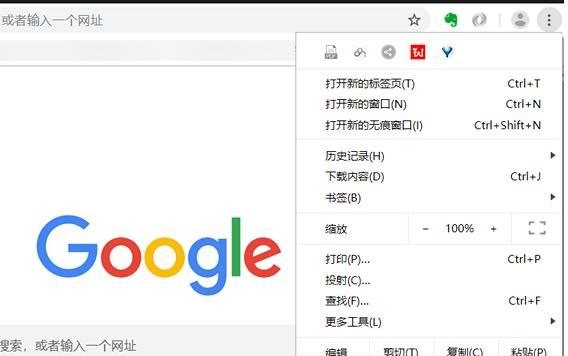
2、进入设置页面后在点击左上角的设置隐藏栏:

3、下拉找到进入系统选项,点击打开:

4、右侧窗口中打开代理设置:

5、进入internet属性设置界面,选择连接,点击局域网设置,这里面设置代理服务器,将代理服务器下面的复选框选中,输入代理服务器的地址和端口,按下两个确定即可完成:

6、设置完成,保存退出即可使用代理服务器上网了:
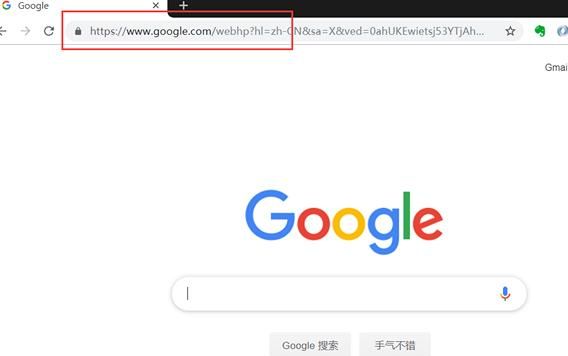
© 版权声明
文章版权归作者所有,未经允许请勿转载。如内容涉嫌侵权,请在本页底部进入<联系我们>进行举报投诉!
THE END


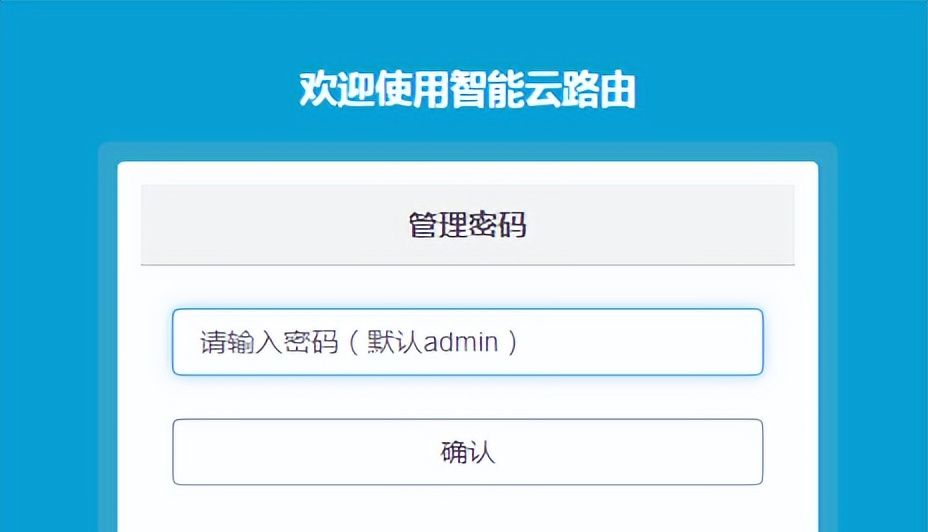

















暂无评论内容